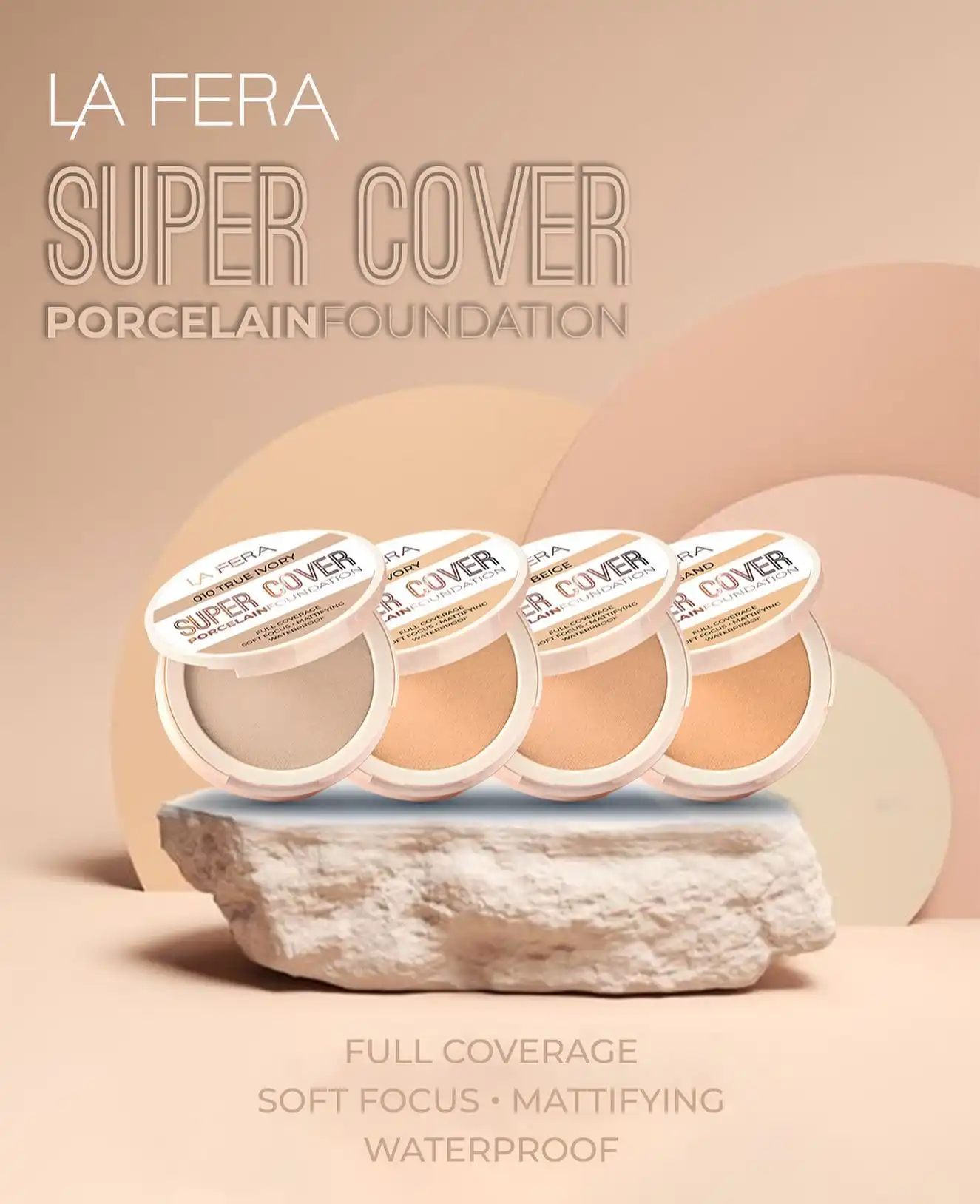برای تنظیم وضوح نمایشگر Galaxy S24، Adaptive Color Tone را خاموش کنید
به گزارش اپست به نقل از sammobile ، انتشار اولین بهروزرسانی نرمافزاری برای گلکسی اس ۲۴، گلکسی اس ۲۴ پلاس و گلکسی اس ۲۴ اولترا مدتی طول کشید، اما از ۲۳ ژانویه، سامسونگ این بهروزرسانی را در چندین کشور در سراسر جهان در دسترس قرار داده است.
همراه با پیشرفتهای متعدد در دوربین، اولین بهروزرسانی گلکسی S24 گزینهای را به کاربران اضافه میکند تا میزان پر جنب و جوش نمایشگر را تنظیم کنند. با سری گلکسی اس ۲۴، سامسونگ نمایشگرها را برای بازتولید رنگ طبیعیتر تنظیم کرد، اما این عارضه جانبی (احتمالاً ناخواسته) داشت که حالت نمایشگر زنده و طبیعی به یک اندازه کسلکننده به نظر میرسد.
وقتی آپدیت را نصب کردید، اگر به تنظیمات صفحه نمایش بروید، حالت Screen را انتخاب کنید، Vivid را انتخاب کنید و دکمه تنظیمات پیشرفته را بزنید، یک نوار لغزنده Vividness جدید پیدا خواهید کرد. اما اگر گزینه تنظیمات پیشرفته در آنجا وجود نداشته باشد چه؟
با فعال کردن Adaptive True Tone نمی توان وضوح نمایشگر Galaxy S24 را تنظیم کرد
نگران نباشید، این یک اشکال نیست. فقط به این معنی است که ویژگی Adaptive Color Tone در تنظیمات نمایشگر فعال است. Adaptive Color Tone از دوربینهای عقب و جلو برای تشخیص شرایط نور محیط استفاده میکند تا رنگها طبیعیتر به نظر برسند، به همین دلیل است که وقتی Adaptive Color Tone فعال است، تلفن به شما اجازه نمیدهد حالت صفحه نمایش را خراب کنید.
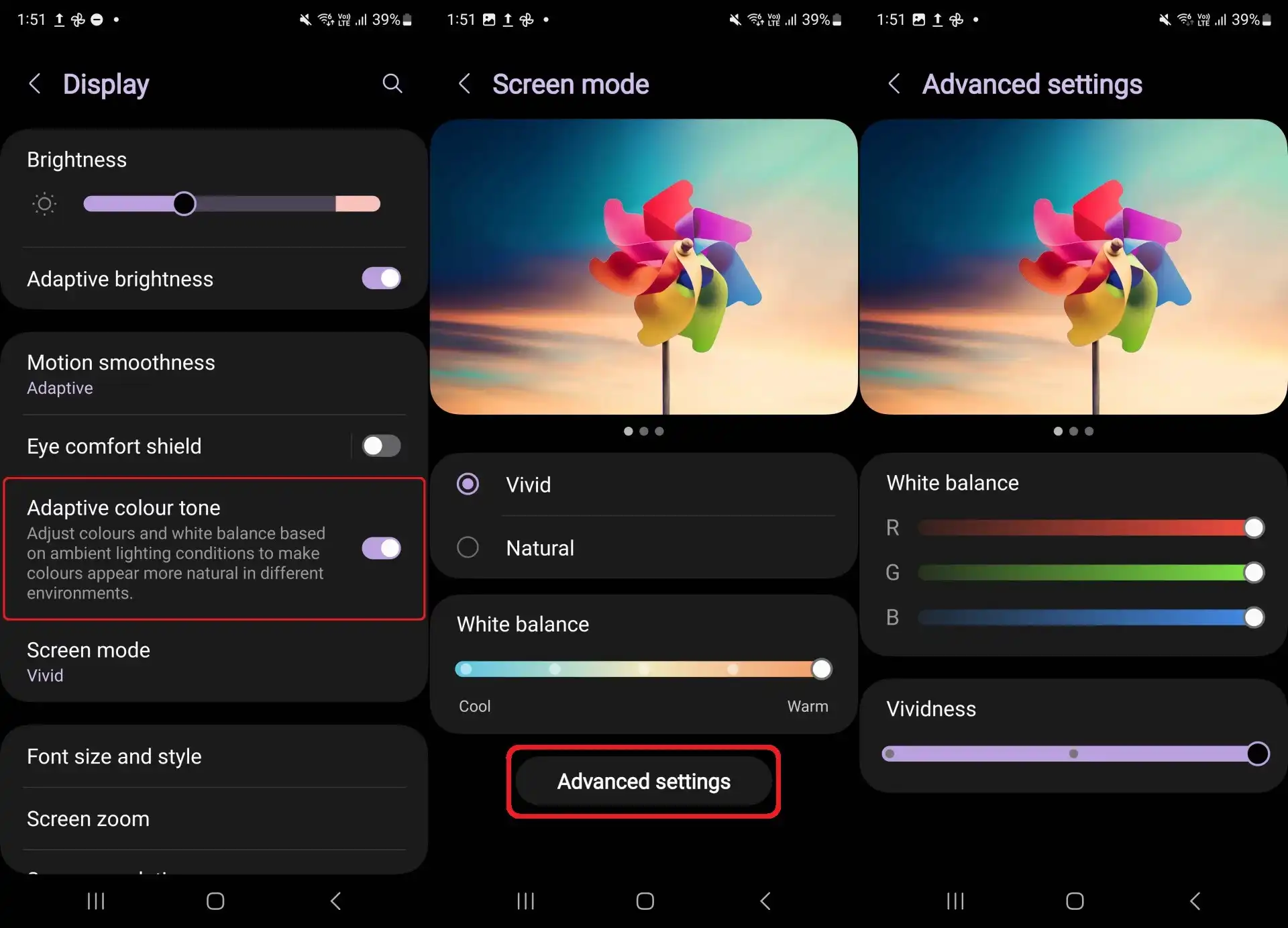
بنابراین اگر میخواهید وضوح نمایشگر Galaxy S24، S24+ یا S24 Ultra خود را تنظیم کنید، ابتدا باید Adaptive Color Tone را خاموش کنید، که میتوانید از منوی تنظیمات »نمایش گوشی این کار را انجام دهید. هنگامی که این کار را انجام دادید، می توانید به منوی تنظیمات پیشرفته برای حالت صفحه نمایش Vivid بروید، جایی که می توانید وضوح کلی را تنظیم کنید و همچنین با استفاده از لغزنده های RGB با تراز سفیدی بازی کنید.